Quando colleghi il Mac alla fonte di alimentazione come al solito, potresti scoprire che qualcosa va storto con il computer. "Perché il mio Mac non si ricarica?" è la domanda posta da molti utenti Mac. Ad esempio, potresti scoprire che la batteria del MacBook Pro non si ricarica con la luce arancione. È anche possibile che il tuo MacBook Air non si ricarichi con la luce verde. Le cose andranno peggio se il tuo MacBook Pro non si carica o si accende senza che l'indicatore di stato si accenda.
Esistono molte ragioni possibili per cui il Mac non si carica, come problemi hardware, surriscaldamento, condizioni critiche della batteria, connessioni interrotte, impostazioni errate e altro. Puoi provare i seguenti passaggi per correggere la batteria che non si carica su MacBook Pro o Air in diversi aspetti.
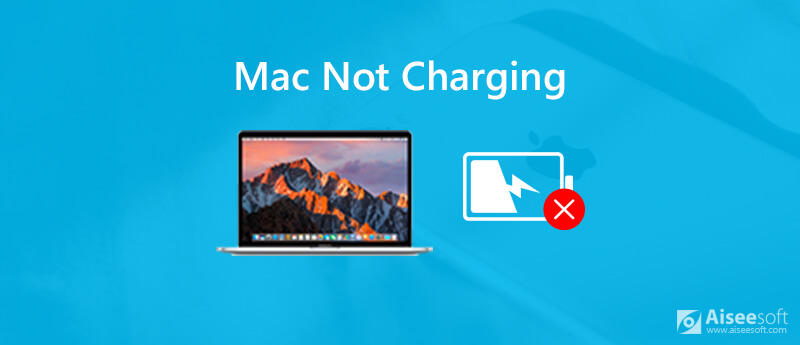
Proprio come sopra menzionato, il problema relativo alla mancata ricarica del computer Mac è causato da molti fattori. Fortunatamente, puoi correggere la batteria del MacBook che non si carica quando è collegato con semplici passaggi fisicamente e internamente qui.
In primo luogo, puoi caricare Mac con un'altra presa per avere un assegno. Forse l'elettricità nella presa è stata interrotta durante la ricarica. Successivamente, è necessario verificare se vi sono macchie scure o punti rotti nel cavo di alimentazione. Se non sei sicuro, puoi utilizzare un altro MagSafe per caricare MacBook. È un buon modo per verificare se la batteria non si sta caricando a causa della fonte di alimentazione o dell'adattatore di alimentazione.

La porta MagSafe può essere facilmente bloccata da un piccolo oggetto o detriti. In tal caso, è necessario pulire accuratamente la porta MagSafe con uno stecchino. Successivamente, ripetere la procedura con l'adattatore MagSafe.

Il riavvio del Mac ha un potere magico. Puoi ripristinare l'hardware e correggere gli errori riavviando il Mac con facilità. Basta scegliere "Riavvia" dal menu a discesa "Apple" nell'angolo in alto a sinistra dello schermo del Mac. Se il tuo computer Mac si blocca, puoi premere a lungo il pulsante di accensione per forzare il riavvio del Mac. Il problema della batteria del Mac che non si carica può essere risolto in questo modo.
Quando il tuo MacBook Pro non si ricarica senza luce, devi verificare se la batteria del Mac ha raggiunto il numero massimo di cicli. Per i modelli MacBook Pro dal 2009 al 2018, il numero massimo di cicli arriva a 1000 volte. Altrimenti, è meglio sostituire una nuova batteria su Mac per ricaricare la batteria.
Puoi controllare le informazioni sulla batteria tramite "Apple" > "Informazioni di sistema" > "Alimentazione" > "Informazioni sulla salute" > "Conteggio cicli". A proposito, puoi controllare le condizioni della batteria dall'elenco a discesa "Batteria" in alto. La batteria del tuo Mac sarà in "Normale", "Sostituisci presto", "Sostituisci ora" e "Batteria di servizio".
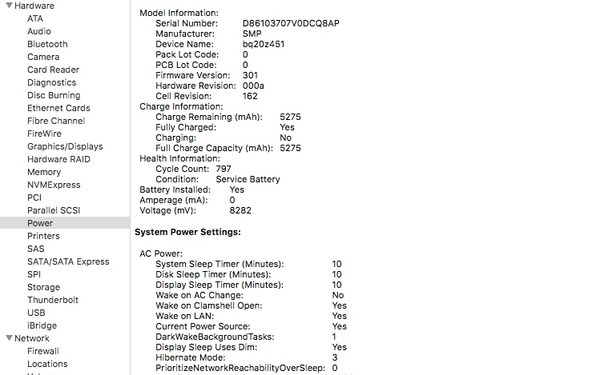
Se MagSafe e la batteria sono in buone condizioni, è possibile ripristinare SMC (System Management Controller) per risolvere il problema del Mac che non si carica senza luce. Se la batteria non è rimovibile, è necessario spegnere il computer Mac e collegarlo prima alla fonte di alimentazione.
Successivamente, tieni premuti e premi contemporaneamente i pulsanti "Maiusc", "Controllo", "Opzione" e "Accensione" per circa 10 secondi. Successivamente, rilascia gli altri tasti, ma continua a premere "Accensione" per accendere il tuo computer Mac.
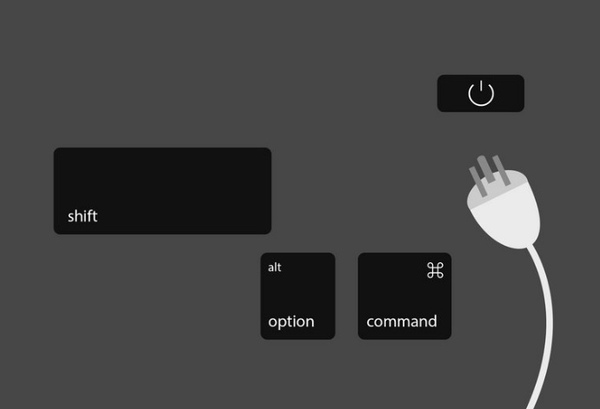
Se c'è un drastico aumento della temperatura sul tuo MacBook, la funzione della batteria del MacBook verrà bloccata. Bene, puoi spegnere il computer e lasciarlo da solo in un luogo asciutto e freddo. Non esporre il computer alla luce diretta del sole. La batteria non si carica sul problema del MacBook può essere risolto facilmente.
Potresti non notare che i file spazzatura e le app che scaricano la batteria fanno sì che anche il Mac non si carichi. Se sul computer sono installate troppe app non necessarie, la velocità di esecuzione del Mac si ridurrà notevolmente. Inoltre, la batteria si scarica rapidamente.
Per mantenere il tuo Mac in buono stato, puoi rivolgerti a Aiseesoft Mac Cleaner per un aiuto. È più di un semplice programma di pulizia per Mac. Puoi anche monitorare lo stato della batteria e le prestazioni del Mac in tempo reale. La funzione di ottimizzazione Mac con un clic è interessante.

Scarica
Sicuro al 100%. Nessuna pubblicità.
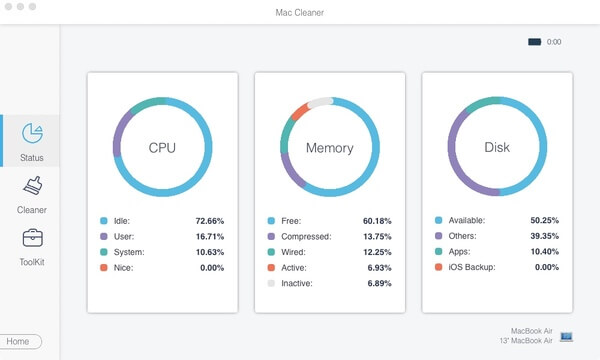


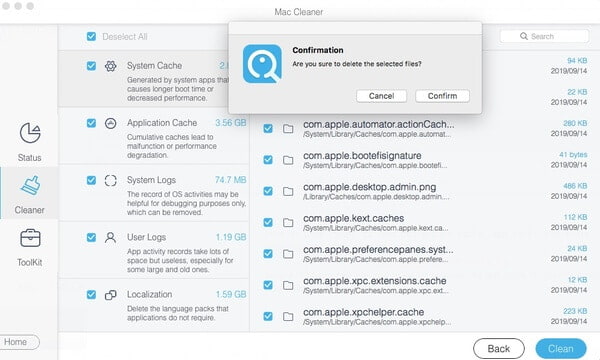
Questi sono metodi comprovati per correggere la batteria del Mac che non si carica senza costi bassi. Puoi anche usare soluzioni simili per iPhone non in carica. Se dopo così tanti tentativi non succede nulla, potrebbe essere necessario sostituire la batteria del MacBook a partire da $ 129. Per sbarazzarti della batteria di MacBook Pro che non si carica, devi invece spendere $ 199. C'è un modo per prolungare la durata della batteria? Bene, puoi eseguire Mac Cleaner per mantenere in salute sia il Mac che la batteria.
Problemi di ricarica
1. [Risolto] 10 modi per correggere il caricabatterie wireless che non funziona su iPhone 2. Modi per risparmiare la batteria 3. iPhone bloccato sulla schermata di ricarica 4. Il telefono non si carica 5. iPhone non in carica
Mac Cleaner è uno strumento di gestione Mac professionale per rimuovere file spazzatura, disordine, file grandi / vecchi, eliminare file duplicati e monitorare le prestazioni del tuo Mac.
Sicuro al 100%. Nessuna pubblicità.